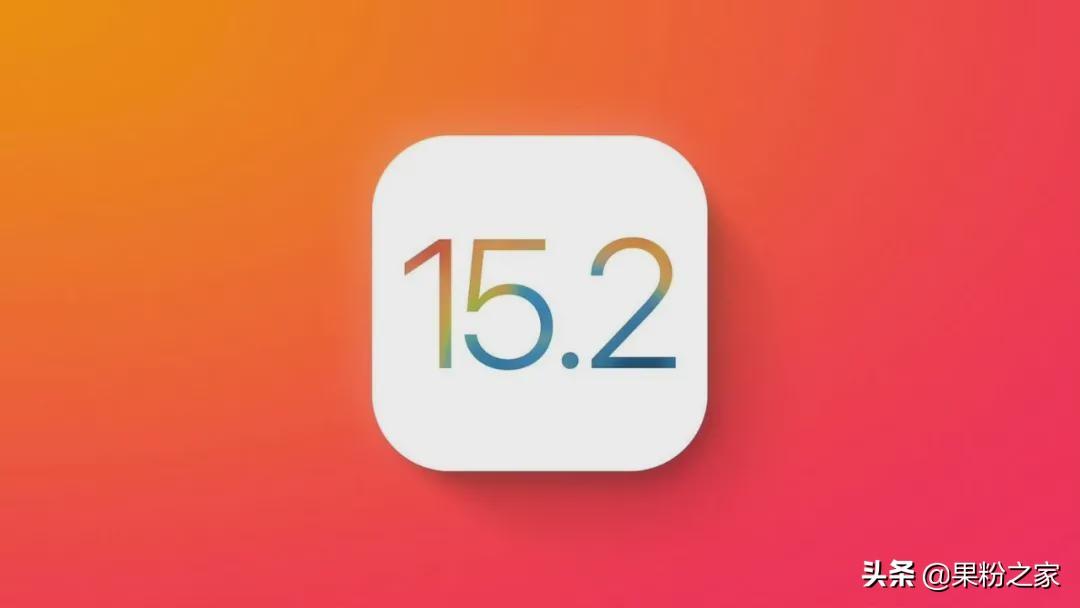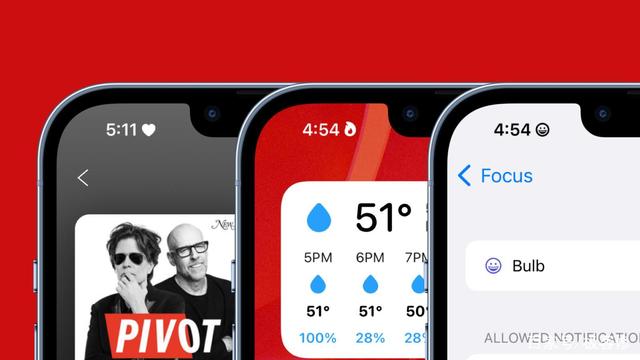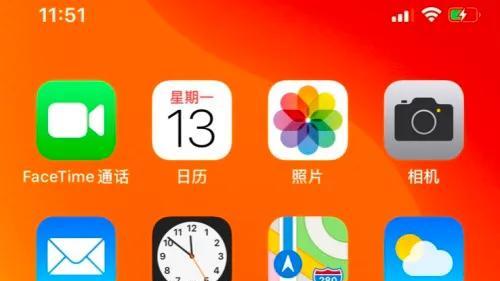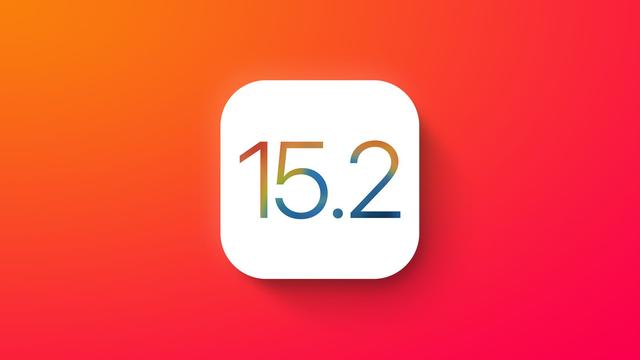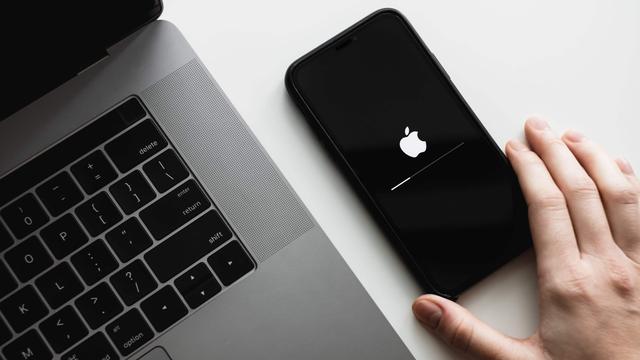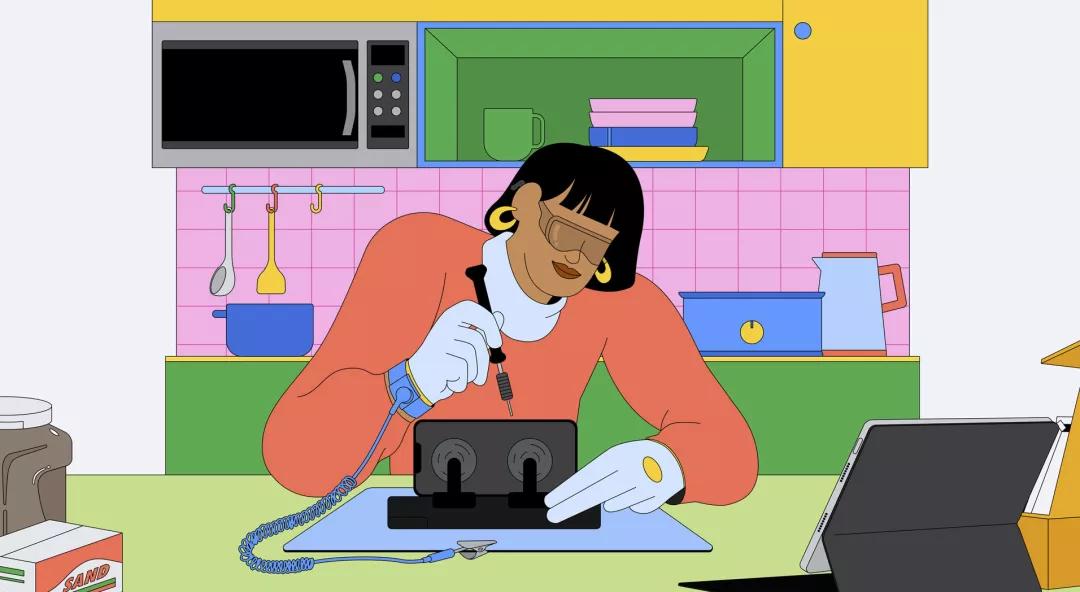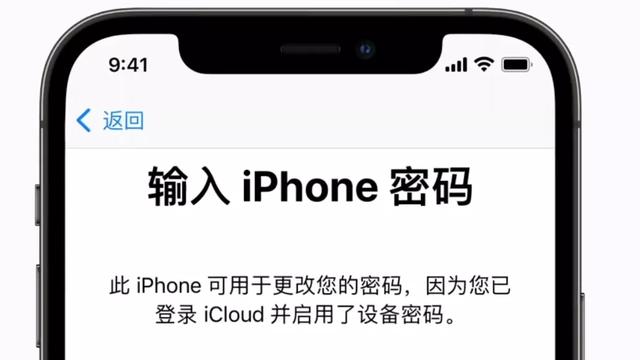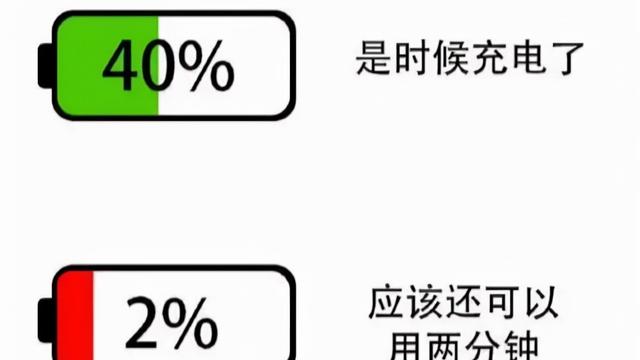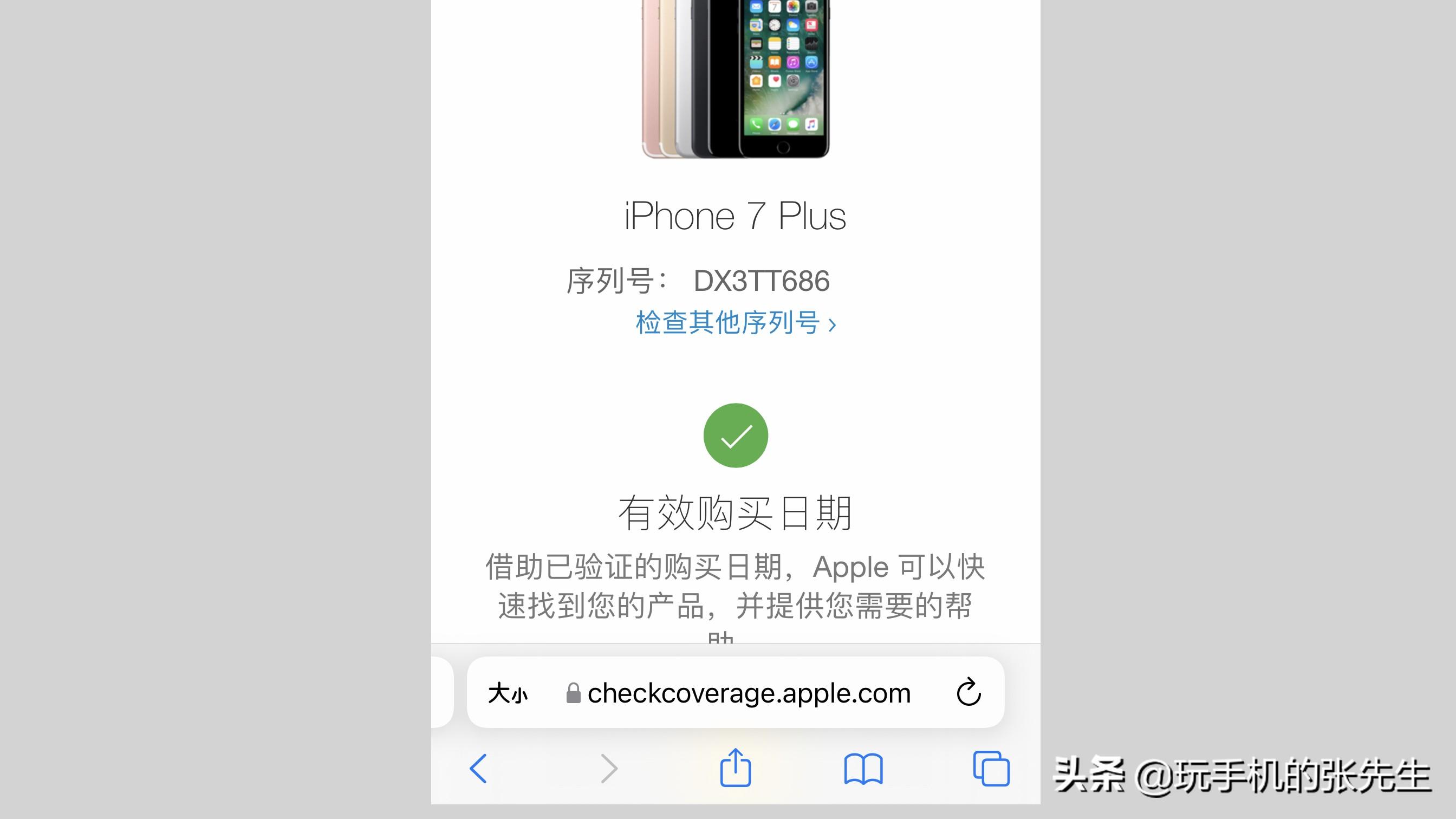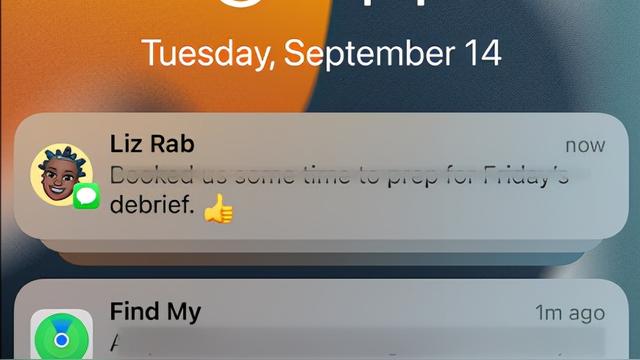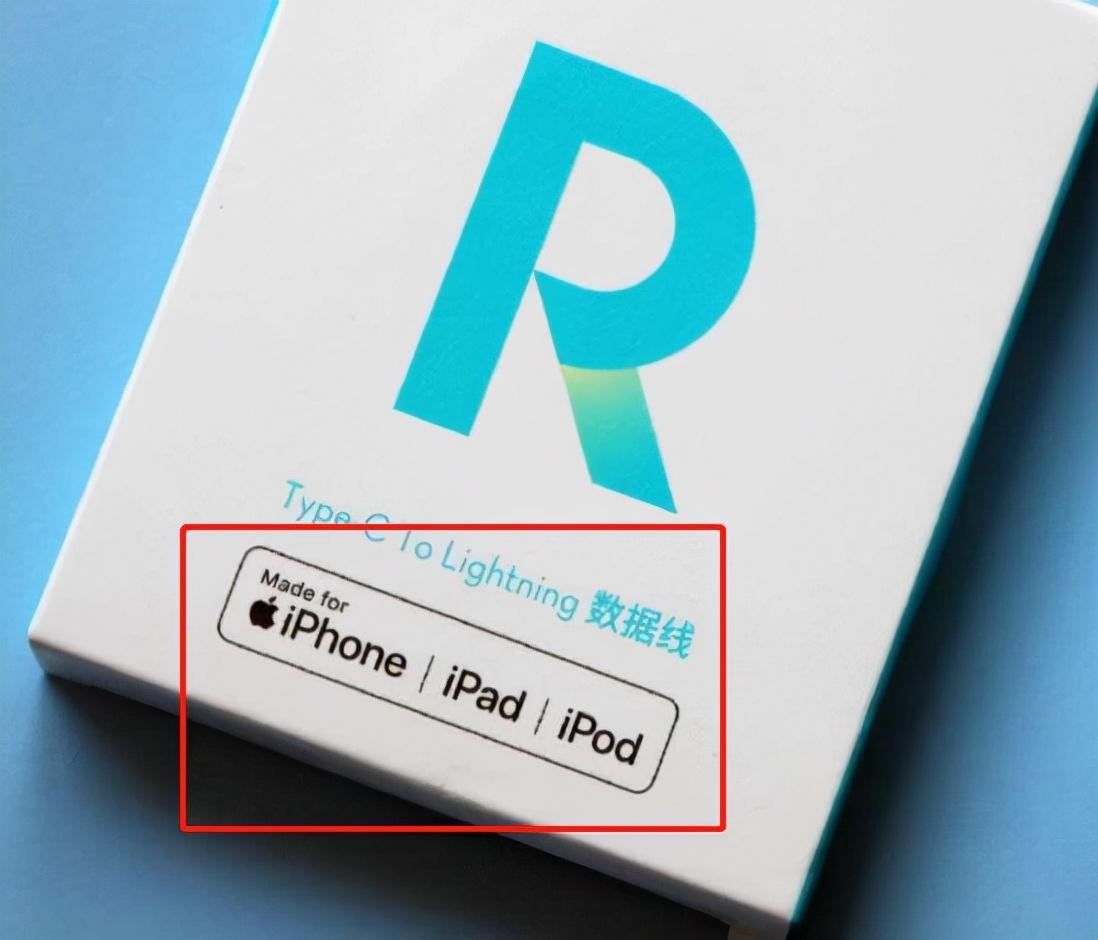六招把你的iPhone整的服服贴贴
整理iphone或iPad主屏幕可能会令人不快,即使您考虑了布局问题,Apple严格的图标放置方法也可能不精确且令人沮丧。
幸运的是,Apple的IOS 14更新将在今年晚些时候使主屏幕更好,但与此同时,这里提供了一些技巧来组织您的应用程序并使主屏幕更具功能性。
1 怎么组织我那杂乱不看主屏幕
要重新排列主屏幕上的应用程序图标,请点住一个,直到所有图标开始抖动。您也可以点住一个,然后在出现的菜单中点按“编辑主屏幕”。
然后,开始将图标拖到主屏幕上所需的位置。

将应用程序拖动到左侧或右侧边缘将其移至上一个或下一个屏幕。有时候,这种情况会在您不希望出现的情况下发生;有时,您需要将鼠标悬停一秒钟才能切换iPhone 主屏幕。
您可以通过拖动一个应用程序并将其放在另一个应用程序上一秒钟来创建文件夹。在应用程序微动时,您可以通过点击文件夹然后点击文本来重命名文件夹。如果需要,还可以在文件夹标签中使用表情符号 想。
一次在屏幕上拖动图标会很耗时且令人沮丧。幸运的是,您可以一次选择多个图标并将它们全部存储在屏幕或文件夹中。当图标在晃动时,用一根手指抓住一个应用 然后(按住应用程序的同时)用另一根手指轻敲另一个。您可以通过这种方式堆叠多个应用程序,从而真正加快了组织过程。

刷刷刷,嗖嗖嗖
整理完毕后,请从底部向上滑动(iPhone X或更高版本)或按“主页”按钮(iPhone 8或SE2),以使应用程序停止抖动。如果在任何阶段您都想返回Apple的库存iOS组织, 只需转到设置>常规>重置>重置主屏幕布局。
2 将重要应用放在第一个主屏幕上
您不必先填满整个主屏幕再移到下一个主屏幕,这是在某些类型的应用之间进行划分的另一种有用方法,例如,您可以将最常使用的应用放置在Dock中 主屏幕上剩余的内容。

每次解锁设备时,都会首先看到主屏幕。您可以将希望快速访问的应用放在第一屏幕上,以充分利用此空间。
如果您更喜欢干净的外观,请考虑不要完全填满屏幕。文件夹需要一些时间才能打开并滚动浏览,因此最好将它们放在第二个主屏幕上。
3 还可以将文件夹放在扩展坞中
使Dock更加有用的一种方法是在其中放置一个文件夹,甚至可以根据需要用文件夹填充Dock,但这可能不是最明智的空间使用方式。 ,Safari或Mail。不过,如果您发现此限制,请在此处创建一个文件夹。

现在,无论您正在浏览哪个主屏幕,您都可以访问这些应用程序。文件夹一次显示9个应用程序,因此添加一个可以将Dock的容量从4个应用程序增加到12个,唯一的麻烦就是额外点击。
4 按应用程序类型组织文件夹
组织应用程序最明显的方法是按用途将它们划分为多个文件夹。您需要多少个文件夹取决于您拥有多少个应用程序,它们执行的操作以及访问它们的频率。
创建适合您的工作流程的自己的组织系统将是最好的方法。查看您的应用程序并弄清楚如何以有意义,实用的方式将它们分组。

例如,您可能有一个健康的着色习惯和一些正念应用程序。您可以将它们全部分组到一个名为“健康”的文件夹中。但是,创建一个单独的“着色书”文件夹可能更有意义,因此您不必要着色时,不必滚动不相关的应用程序。
同样,如果您在iPhone上做音乐,则可能要将合成器与鼓机分开,如果标签太宽,则在需要时很难找到东西。
预计将于今年秋天发布的iOS 14更新将具有一个“应用程序库”,该应用程序将以这种方式自动排列您的应用程序。在此之前,组织它们取决于您。
5 根据操作组织文件夹
您可以根据应用程序可以帮助您执行的操作进一步对其进行分类。在此组织系统下,一些常见的文件夹标签可能包括“聊天”,“搜索”或“播放”。
如果您觉得通用的标签(例如“摄影”或“工作”)不是非常有用,请尝试一下。您还可以使用表情符号来表示动作,因为现在几乎所有东西都有一个。
6 按字母顺序组织
按字母顺序组织应用是另一种选择,您可以通过重置主屏幕来轻松完成此操作-只需转到``设置''>``常规''>``重置''>``重置主屏幕布局''即可。股票应用将出现在第一个主屏幕上,但其他所有内容都会列出您可以随时重置以重新组织事物。
由于iOS上的文件夹对应用程序没有严格限制,因此您也可以按字母顺序在文件夹中组织它们。与按类型组织应用程序相同,但是重要的是不要通过将数百个应用程序放在一个文件夹中来创建障碍。

这种方法最好的地方是,您不必考虑应用程序是如何找到它的。您只需知道Airbnb应用程序位于“ AC”文件夹中,而Strava则位于“ MS”文件夹中 夹。
7 按颜色组织应用程序图标
您可能已经将喜爱的应用程序与其图标的颜色相关联。当您寻找Evernote时,您可能正在扫描一个白色的矩形和一个绿色的斑点。像Strava和Twitter这样的应用程序很容易找到,因为它们强大而充满活力的品牌 即使在杂乱的主屏幕上也能脱颖而出。
按颜色对应用程序分组并不适合每个人,这主要是您选择不保留在文件夹中的应用程序的一种选择,此外,它仅适用于最常使用的应用程序。

这种方法的一个转折是按文件夹进行操作,使用彩色表情符号表示该文件夹中包含哪些应用程序。表情符号选择器的符号部分中有各种颜色的圆圈,正方形和心形。
8 使用Spotlight代替应用程序图标
最好完全避免应用程序组织。您只需在Spotlight搜索引擎中键入应用程序名称的前几个字母,便可以快速高效地找到任何应用程序。
为此,请拉下主屏幕以显示搜索栏,开始键入内容,然后在出现在下面的结果中时轻按该应用程序,甚至可以更进一步以在应用程序中搜索数据,例如Evernote笔记或 google云端硬盘文档。

这是迄今为止与Dock或主主屏幕之外的应用程序交互的最快方法。您可以搜索应用程序的类别(例如“游戏”),设置面板,人物,新闻故事,播客,音乐,Safari书签或历史记录 ,还有更多。
您甚至可以通过键入搜索内容,滚动到列表底部,然后从可用选项中进行选择来直接搜索网络,App Store,地图或Siri。为了获得最佳结果,您还可以完全自定义Spotlight搜索以仅显示 你想要的。